Verbundene Tabellenblätter verwenden
Mit Connected Sheets können Sie Milliarden von Zeilen mit BigQuery-Daten aus Google Tabellen-Tabellen aufrufen, analysieren, visualisieren und freigeben.
Darüber hinaus können Sie Folgendes tun:
Mit Partnern, Analysten oder anderen Beteiligten auf einer vertrauten Tabellenoberfläche zusammenarbeiten.
Stellen Sie sicher, dass eine einzige Quelle für die Datenanalyse ohne zusätzliche Tabellenexporte zur Verfügung steht.
Berichterstellungs- und Dashboard-Workflows optimieren.
Verbundene Tabellen führt BigQuery-Abfragen in Ihrem Namen aus, entweder anhand Ihrer Anfrage oder nach einem festgelegten Zeitplan. Die Ergebnisse dieser Abfragen werden zur Analyse und Freigabe in Ihrer Tabelle gespeichert.
Beispielanwendungsfälle
Nachfolgend sind einige Anwendungsfälle aufgeführt, die zeigen, wie Sie mit verbundenen Tabellenblätter große Datenmengen in einer Tabelle analysieren können, ohne SQL zu kennen.
Geschäftsplanung: Erstellen und Vorbereiten von Datasets und ermöglichen Sie anderen Nutzern, Informationen aus den Daten zu finden. Analysieren Sie beispielsweise die Verkaufsdaten, um festzustellen, welche Produkte sich an verschiedenen Standorten am besten verkaufen.
Kundendienst: Finden Sie heraus, welche Geschäfte die meisten Beschwerden pro 10.000 Kunden haben.
Verkäufe: Interne Finanz- und Verkaufsberichte erstellen und Umsatzberichte mit Vertriebsmitarbeitern teilen.
Zugriffsteuerung
Der direkte Zugriff auf BigQuery-Datasets und -Tabellen wird weiterhin in BigQuery gesteuert. Wenn Sie einem Nutzer nur Zugriff auf Google Tabellen gewähren möchten, geben Sie eine Tabelle frei, gewähren aber keinen BigQuery-Zugriff.
Ein Nutzer, der nur für Google Tabellen berechtigt ist, kann in der Tabelle Analysen starten und andere Funktionen von Google Tabellen verwenden. Die folgenden Aktionen sind jedoch nicht möglich:
- Manuelles aktualisieren von BigQuery-Daten im Tabellenblatt.
- Planen einer Aktualisierung der Daten im Tabellenblatt.
Wenn Sie Daten in verbundenen Tabellenblättern filtern, wird die Abfrage aktualisiert, die Sie für das ausgewählte Projekt an BigQuery senden. Sie können die ausgeführte Abfrage mit folgendem Logfilter im zugehörigen Projekt aufrufen:
resource.type="bigquery_resource" protoPayload.metadata.firstPartyAppMetadata.sheetsMetadata.docId != NULL_VALUE
VPC Service Controls
Sie können den Zugriff auf Google Cloud-Ressourcen mit VPC Service Controls einschränken. Dieser Dienst ist für Google Tabellen nicht verfügbar, deshalb können Sie möglicherweise nicht auf BigQuery-Daten zugreifen, die durch VPC Service Controls geschützt sind. Wenn Sie die erforderlichen Berechtigungen haben und Zugriffsbeschränkungen für VPC Service Controls gelten, können Sie den VPC Service Controls-Perimeter so konfigurieren, dass Abfragen über verbundene Tabellenblätter möglich sind. Dazu müssen Sie für die Konfiguration des Perimeters folgende Elemente verwenden:
- Einer Zugriffsebene oder einer Regel für eingehenden Traffic, um Anfragen von vertrauenswürdigen IP-Adressen, Identitäten und vertrauenswürdigen Clientgeräten von außerhalb des Perimeters zuzulassen.
- Einer Regel für ausgehenden Traffic, um das Kopieren von Abfrageergebnissen in Tabellen von Nutzern zuzulassen.
Lernen Sie Folgendes: Richtlinien für eingehenden und ausgehenden Traffic konfigurieren und Zugriffsebenen konfigurieren, um die Regeln ordnungsgemäß zu konfigurieren. Verwenden Sie die folgende YAML-Datei zum Konfigurieren eines Perimeters, um das Kopieren der erforderlichen Daten zuzulassen:
# Allows egress to Sheets through the Connected Sheets feature
- egressTo:
operations:
- serviceName: 'bigquery.googleapis.com'
methodSelectors:
- permission: 'bigquery.vpcsc.importData'
resources:
- projects/628550087766 # Sheets-owned Google Cloud project
egressFrom:
identityType: ANY_USER_ACCOUNT
Hinweise
Sorgen Sie zuerst dafür, dass Sie die Anforderungen für den Zugriff auf BigQuery-Daten in Google Tabellen erfüllen. Dies wird im Abschnitt "Was Sie benötigen" des Google Workspace-Artikels Erste Schritte mit BigQuery-Daten in Google Tabellen beschrieben.
Wenn Sie noch kein Google Cloud-Projekt für die Abrechnung haben, führen Sie die folgenden Schritte aus:
- Melden Sie sich bei Ihrem Google Cloud-Konto an. Wenn Sie mit Google Cloud noch nicht vertraut sind, erstellen Sie ein Konto, um die Leistungsfähigkeit unserer Produkte in der Praxis sehen und bewerten zu können. Neukunden erhalten außerdem ein Guthaben von 300 $, um Arbeitslasten auszuführen, zu testen und bereitzustellen.
-
Wählen Sie in der Google Cloud Console auf der Seite der Projektauswahl ein Google Cloud-Projekt aus oder erstellen Sie eines.
-
Die Abrechnung für das Google Cloud-Projekt muss aktiviert sein.
-
Wählen Sie in der Google Cloud Console auf der Seite der Projektauswahl ein Google Cloud-Projekt aus oder erstellen Sie eines.
-
Die Abrechnung für das Google Cloud-Projekt muss aktiviert sein.
- BigQuery ist in neuen Projekten automatisch aktiviert.
Zum Aktivieren von BigQuery in einem vorhandenen Projekt wechseln Sie zu
BigQuery API aktivieren.
.
Nach Abschluss dieser Anleitung können Sie weitere Kosten durch Löschen von erstellten Ressourcen vermeiden. Weitere Informationen finden Sie unter Bereinigen.
BigQuery-Datasets aus „Verbundene Tabellenblätter“ öffnen
Das folgende Beispiel zeigt Ihnen anhand eines öffentlichen Datasets, wie Sie von Google Tabellen aus eine Verbindung zu BigQuery herstellen können.
Google Tabellen-Tabelle erstellen oder öffnen.
Klicken Sie auf Daten, dann auf Datenconnectors und dann auf Mit BigQuery verbinden.
Klicken Sie auf Verbindung herstellen.
Wählen Sie ein Google Cloud-Projekt aus, für das die Abrechnung aktiviert ist.
Klicken Sie auf Öffentliche Datasets.
Geben Sie in das Suchfeld chicago ein und wählen Sie dann das Dataset chicago_taxi_trips aus.
Wählen Sie die Tabelle taxi_trips aus und klicken Sie auf Verbinden.
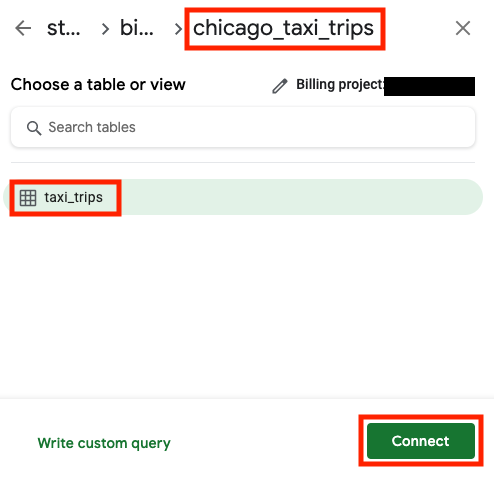
Ihre Tabelle sollte in etwa so aussehen:
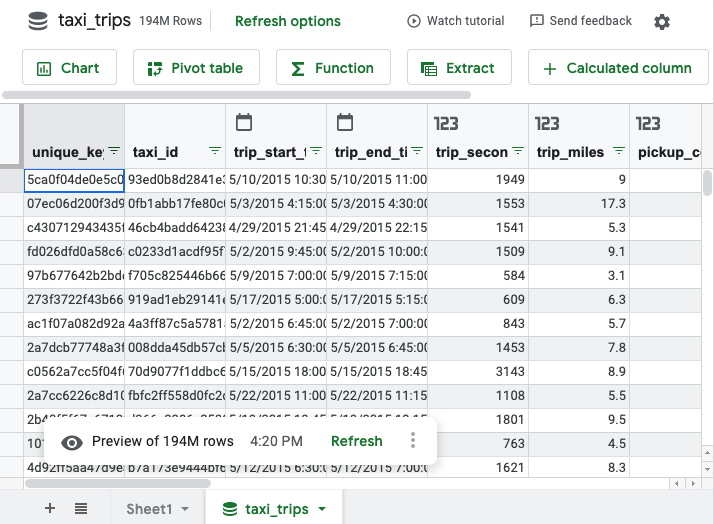
Beginnen Sie mit der Verwendung der Tabelle. Sie können Pivot-Tabellen, Formeln und Diagramme mit vertrauten Google Tabellen-Techniken erstellen.
Obwohl die Tabelle eine Vorschau von nur 500 Zeilen zeigt, verwenden alle Pivot-Tabellen, Formeln und Diagramme den gesamten Datensatz. Die maximale Anzahl von Zeilen für Ergebnisse, die für Pivot-Tabellen zurückgegeben werden, beträgt 50.000. Sie können die Daten auch in ein Tabellenblatt extrahieren. Die maximale Anzahl von Zeilen für Ergebnisse, die für Datenextraktionen zurückgegeben werden, beträgt 50.000. Weitere Informationen finden Sie in der Anleitung zu verbundenen Tabellenblättern.
Tabellen in „Verbundene Tabellenblätter“ öffnen
Verwenden Sie eine der folgenden Methoden, um Tabellen in „Verbundene Tabellenblätter“ über die Google Cloud Console zu öffnen:
Verwenden Sie den Bereich Explorer:
Erweitern Sie im Bereich Explorer das Dataset, das die Tabelle enthält, die Sie in Google Tabellen öffnen möchten.
Klicken Sie neben dem Tabellennamen auf Aktionen ansehen und wählen Sie Öffnen mit > Verbundene Tabellenblätter aus:
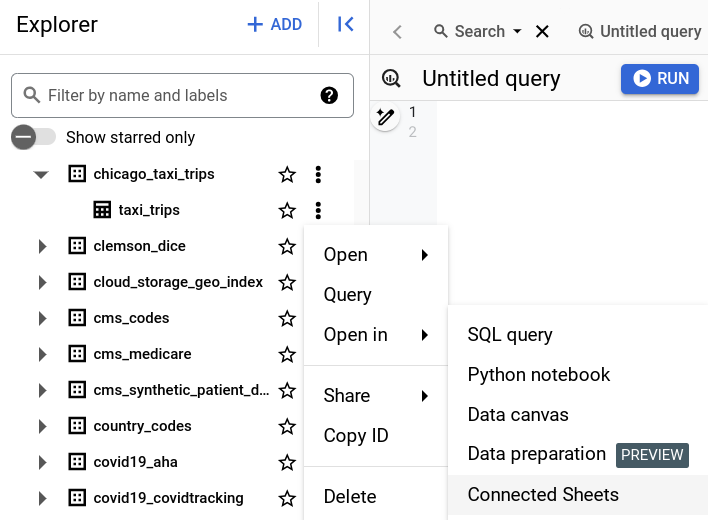
Verwenden Sie die Tabellen-Symbolleiste:
Klicken Sie im Bereich Explorer auf die Tabelle, die Sie in Google Tabellen öffnen möchten.
Klicken Sie in der Symbolleiste der Tabelle auf
 Exportieren und dann auf Mit Tabellen auswerten:
Exportieren und dann auf Mit Tabellen auswerten: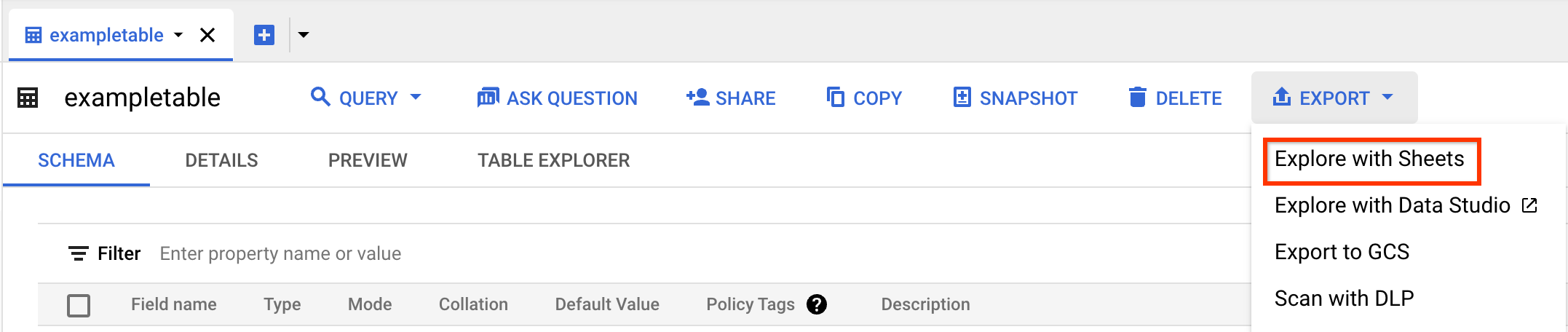
Bereinigen
So vermeiden Sie, dass Ihrem Google Cloud-Konto die in dieser Anleitung verwendeten Ressourcen in Rechnung gestellt werden:
- Wechseln Sie in der Google Cloud Console zur Seite Ressourcen verwalten.
- Wählen Sie in der Projektliste das Projekt aus, das Sie löschen möchten, und klicken Sie dann auf Löschen.
- Geben Sie im Dialogfeld die Projekt-ID ein und klicken Sie auf Shut down (Beenden), um das Projekt zu löschen.
Nächste Schritte
Weitere Informationen finden Sie im Google Workspace Erste Schritte mit BigQuery-Daten in Google Tabellen.
Sehen Sie sich Videos aus der Playlist Verbundene Tabellen verwenden auf YouTube an.
